多くの場合は「1」「2」「3」といったスライド番号ですが、「1/6」「2/6」「3/6」といったようにスライド番号に総スライド数を付与すると、全体のボリュームが把握できて便利です。
ただし、「挿入」タブにある「スライド番号」ボタンをクリックしただけでは総スライド数が表示されません。そこで、スライドの設計図となるスライドマスタ画面を使って「スライド番号/総スライド数」になるように指定します。
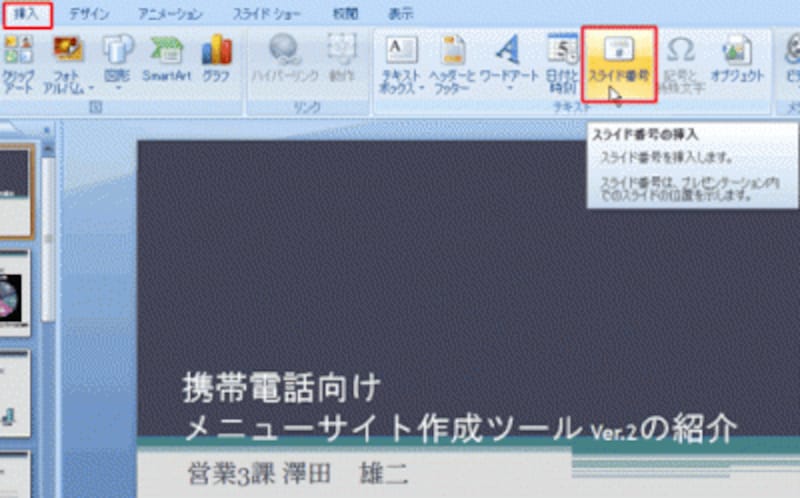
PowerPoint2003では、「挿入」メニューの「スライド番号」を選ぶが、これでは、総スライド数は表示されない
「スライドマスタ」画面に切り替える
スライドマスタ画面に切り替えるには、「表示」タブの「スライドマスタ」ボタンをクリックします。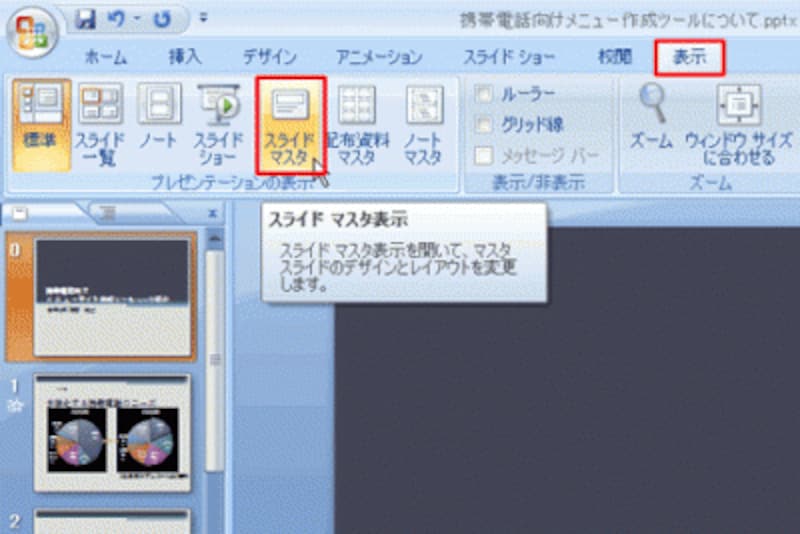
PowerPoint2003では、「表示」メニューから「マスタ」→「スライドマスタ」を選ぶ

PowerPoint2003では、左側に2種類のマスタが表示される。上側のマスタを使うと、すべてのスライドの書式をまとめて変更できる
なお、PowerPoint2007では、スライドに適用している「テーマ」によって、「<#>」が表示される位置が異なります。
今回は「<#>」の領域を使わずに、スライド上の好きな位置に「スライド番号/総スライド数」のスライド番号を表示してみます。






